ордуна иштөө датасы жана документке жолу бир нече себептерден улам үчүн зарыл болушу мүмкүн. Сиз катында датасы киргизүүгө же аталышы кошуу керек болушу мүмкүн, же колонтитул . окуя болбосун, сиз датасын жана убактысын кыстара аласыз Word документти көрүү .
Сиз дата жана убакыт жазуусу ачып же документти басып жатканда турушат келсе, ал өзүнөн өзү жерин тактоо киргизүүгө. каалаган учурда, кол жерин өзгөртүүгө болот.
документ салып датасын жана убактысын кыстаруу үчүн, бир түзүү же иштеп жаткан Word документти ачуу жана Кыстаруу кошумча барагын (Insert) баскан.
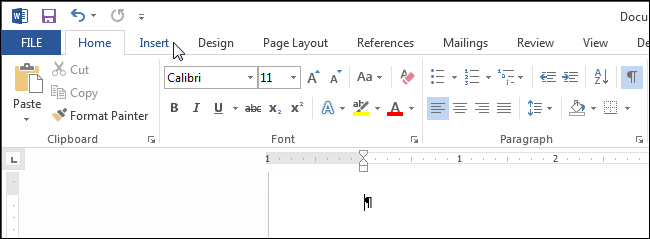
тексттин (Текст) жылы, Дата жана убакыт (Date & Time) баскан.
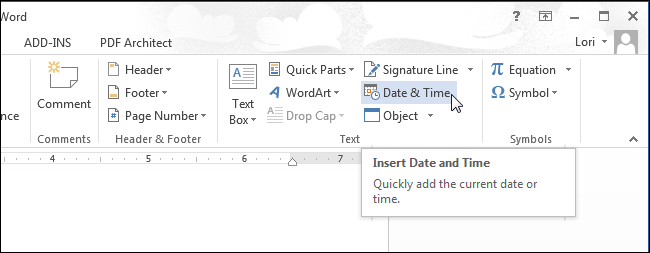
Эскертүү: Сиз кеңейтүү үчүн мүмкүн Word терезе Тасма баскычы Дата жана убакыт (Date & Time) боюнча көрүү үчүн. сен эмес, терезе кененирээк кылып келсе, төмөнкү сүрөттө көрсөтүлгөндөй, сүрөтчөсү менен баскычы издөөгө туура келет. Тасма толугу менен баскычы үчүн жетиштүү орун жок болсо, анда ал бир гана сөлөкөтүн көрсөтөт.
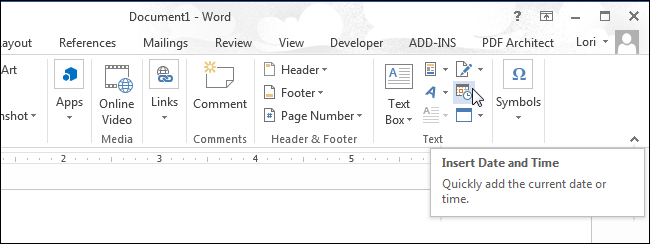
А диалог терезе Дата жана убакыт (Дата жана убакыт). тизмеден датасы же убакыт алкагын (же экөө тең) тандоо. күн жана убакыт жазуусу турууну параметрлерин жазуусу (жазуусу Update) турушат белги. Click ОК.
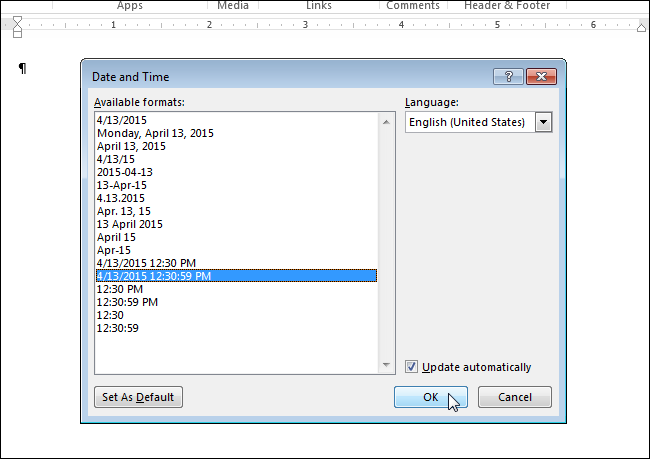
Күнү жана / же убактысы документтин киргизүү болот. Сиз дароо эле тактоо үчүн тандап алган болсо, алар жер катары киргизилген болот. талаа баскычы үстүнө курсорду үчүн болсо, каалаган убакта кол менен талаа баасын тактоо берет Update (Update) пайда болот. курсор талаада эмес болсо, F9 баскычын басуу менен, аны өзгөртүүгө болот.
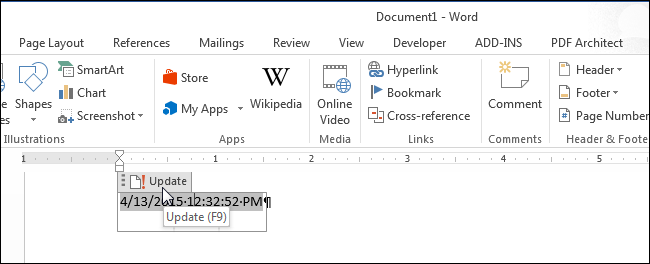
Кереги жок датасын жана убактысын бир күнү жазуусу тактоо болсо, талаа ажыратуу, талаа же + F9 Shift + басма сөз Ctrl жана ага чычкан көрсөткүчүн тандоо. Балким, жерин өзгөртүүгө тиешелүү шилтеме жок кылаардан мурун, учурда күн жана убакыт баалуулуктар үчүн.
Microsoft Word - мектептердин, үйлөр, мекемелер жана башка көптөгөн жерлерде колдонулат элдик сөз иштетүү өтүнмө. Users, аны колдонуп, китепчелер, отчетторду, китептерди, ал тургай, желе менен барак ача аласыз программалык камсыздоо . Word документти көрүү сакталат дата жана убакыт көз үчүн, убакыт кыстара аласыз. Күнү жана убактысы, ошондой эле түрдө өзгөртүүгө өзгөрүүлөр болот. Бул жерде эмне берет.
нускама
- 1- жогорку сап MS Word меню коюуга кыстар> Убак жана күн ... күн жана убакыт терезесинде чагылдырылат.
- 2 жеткиликтүү түрлөрүн текшерүү. Алардын кээ бирлери - күнүн, жана башка өзгөртүүгө - жолу өзгөртүү. Биз андан кийин убакыт, биринчи киргизүүгө кандай карайбыз.
- 3 Керектүү датасы түзүлүшү танда.
- 4 текшерүү кутучаны текшерүү автоматтык ёркъндётъъ Сиз Word учурдагы ар убакта күнүн өзгөртүүгө келсе документти ачуу жана сакталат.
- 5 Click OK, датасы коюу. беттеги абалды жөнгө салуу.
- 6 MS Word жогорку меню тилкеси дагы, датасы жана убактысы терезеден көрүнгөн ... кыстар> Date & Time тандашат.
- 7 каалаган убакыт алкагын тандоо.
- 8 Сен Word документти ачуу жана сакталат сайын учурдагы убакыт өзгөртүү келсе түрдө өзгөртүүгө текшерүү кутучаны текшерүү.
- 9 Click OK, убакыт документ салып коюу. беттеги абалды жөнгө салуу.
Кантип Сөзүндө датасы киргизүүгө? The текст редактору бизнес документтерди түзүп жатканда, Уорд, мисалы, бир гана зарыл болгон өзгөчөлүктөргө ээ. Бирок, бул, алар кереги жок дегенди билдирбейт. Да керек! Анткени, кичинекей нерселерге биз көп убакыт жана өөрчүп жумшашат. Ошентип, биз ар дайым, жакшы эстеп менен мамиле кандай, бирок, бир нерсе сейрек эмне бар болсо, эс-көп албайт. Ошон үчүн, бир жолу жүзөгө ашырылат, анда, балким, көбүрөөк керек. Мындай учурларда ал жалкоо болуп, кандайдыр бир ноутбук, алардын иш-аракеттерин жазып эмес, жакшы эмес. Сөзү датасын коюу менен, жок дегенде, бир алдап алып.
Эч нерсе тууралуу татаал.
Тез Сөзү бардык котормолордо датасы киргизүүгө тергичтен баскычты бир эле койуу болушу мүмкүн. Бул жерде сыйкырдуу ачкычы болуп саналат:
Alt + Shift + D
Бул баскычтар боюнча бир учурда басуу зарыл, ал эми үстүнө келип турду датасы дароо ошол жерде пайда болот.
Сиз дароо эле пайда түзүлүшү жаккан жок болсо, бир аз тер болот.
Сөзү 2003-жылы датасы кыстаруу
Биз датасы коюу зарыл чекиттерге алып келип, курсорду коюу;
Кыстаруу кошумча меню өтмөктү ачуу жана коюуга Күн & убак бар +;
Ошол эле аты терезесинен датасы жана убактысы түрүндөгү кийинки терезесинде, каалаган түзүлүшү тандоо жазуусу Update түбүндөгү текшерүү белгисин коюп, анан ОК дегенди чыкылдатуу;
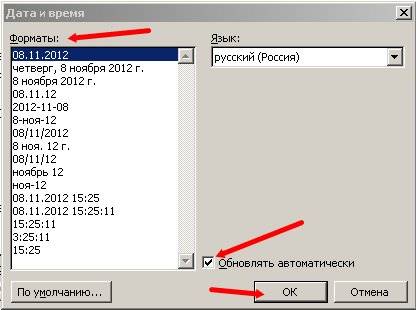
Мындай учурда, сиз документтин датасы керек болсо, анда Update жазуусу же жерге кене, же азыркы алмашат документти ачуу, ар бир жолу;
Сөзү 2007-жылы жана 2010-күнү жогорку жана төмөнкү колонтитулдарды аркылуу белгиленет. Бул үчүн, жогорку меню Кыстаруу кошумча барагын ачып, Жогорку жана төмөнкү колонтитулдар табуу керек. Сиз каалаган колонтитулы коюп жана анын датасы койду.
Бул жагынан алганда, мен эски Word 2003 жагат. Ал барган сайын ачык-айкын жана кенедей болуп калды эле.
Бул дагы бир тымызын жол менен эмес, сиз Сөзүндөгү датасы кыстара аласыз.
Visits
Кантип Сөзүндө датасы киргизүүгө?


